iPhone nóng máy hao pin nguyên nhân và cách khắc phục
Một trong những vấn đề phổ biến nhất mà các kỹ thuật viên của Hcare thường gặp phải là “iPhone bị quá nóng, pin sử dụng nhanh hết”.
Đôi khi, bạn cảm thấy chiếc iPhone nóng hơn một chút so với bình thường và đôi khi mặt sau của iPhone nóng đến mức có cảm giác như có thể làm bỏng tay bạn. Dù bằng cách nào, nếu bạn có một chiếc iPhone, iPod hoặc iPad đang bị quá nhiệt, điều đó có nghĩa là có gì đó không ổn.
Pin iPhone của bạn nhanh cạn?
Thông thường tình trạng quá nhiệt xảy ra sẽ đi kèm với hiện tượng pin của bạn sẽ cạn rất nhanh ảnh hưởng đến thời gian sử dụng của bạn, nếu bạn đang tìm kiếm những cách tốt nhất để cải thiện thời lượng pin cho iPhone, hãy xem bài viết phổ biến nhất của tôi “11 cách để nâng cao thời lượng pin của iPhone”.
Còn trong bài viết này, tôi sẽ giải thích lý do tại sao iPhone của bạn đang trở nên nóng như vậy và chỉ cho bạn chính xác cách khắc phục nó. Chúng ta hãy bắt đầu đi tìm nguyên nhân.
Tại sao iPhone của tôi quá nóng?

Như bạn biết, iPhone của bạn là một chiếc máy tính nhỏ mà bạn mang theo bên mình mọi lúc mọi nơi. Thậm chí cấu trúc phần cứng có nhiều nét tương đồng giống như chiếc máy tính của bạn. Bạn cũng có thể nhận thấy rằng không giống như máy tính, iPhone không có quạt hoặc bất kỳ bộ phận nào giải quyết vấn đề giải nhiệt.
Điều đó không phải là vấn đề cho đến khi xuất hiện sự cố và iPhone của bạn bắt đầu nóng. Nếu bạn khởi động chiếc máy tính để bàn, bạn sẽ thấy bộ tản nhiệt gắn lên CPU cùng với quạt cũng đồng thời hoạt động, điều này cho thấy phần nóng lên nhanh nhất trên máy tính của bạn chính là CPU và điều tương tự cũng xảy ra với chiếc iPhone của bạn.
iPhone của bạn quá nóng vì CPU phải tăng tốc 100% công suất mọi lúc
Ở đây, ý của tôi là CPU của máy tính hoặc điện thoại của bạn là một con chip cực kỳ mạnh mẽ và nó rất giống với động cơ của chiếc xe của bạn. Khi nào xe của bạn sử dụng xăng nhiều nhất? Khi nó tăng tốc. Khi bạn đạp ga, chiếc xe của bạn sẽ tăng tốc cho đến khi bạn đạt được tốc độ hành trình thì mới buông bàn đạp.

Điều gì sẽ xảy ra nếu bạn giữ bàn đạp trong nhiều giờ và đẩy động cơ đạt công suất mạnh nhất có thể? Động cơ sẽ quá nhiệt và sử dụng nhiều nhiên liệu hơn. Và đó chính xác là những gì mà xảy ra với iPhone của bạn.
Trên thực tế CPU của iPhone mạnh đến mức hiếm khi sử dụng trên 5% dung lượng. Nếu bạn đang đọc trang này bằng ứng dụng Safari trên iPhone, mọi thứ vẫn ổn với chiếc iPhone của bạn. Tuy nhiên, khi bạn mở một ứng dụng duyệt web khác tương tự Safari, lúc này giống như việc tăng tốc từ điểm dừng, iPhone của bạn sẽ dùng nhiều tài nguyên CPU để thực hiện mọi thứ, nhưng sẽ rất ít sau khi hoàn thành việc mở ứng dụng.
Trong đa số các trường hợp, khi iPhone của bạn nóng, nguyên nhân thường ở vấn đề phần mềm. Không giống như chiếc xe của bạn chỉ một người "tài xế" sẽ điều khiển và tác động lên động cơ, nhưng ở chiếc iPhone thì có rất nhiều “tài xế” tác động lên CPU và đó chính là các ứng dụng, các ứng dụng có thể chạy đồng thời và có khả năng chiếm dụng 100% CPU khác nhau. Vì vậy, nếu một hoặc nhiều ứng dụng bạn đang sử dụng bị lỗi và nó đang chiếm giữ phần lớn CPU thì chiếc iPhone của bạn sẽ nhanh chóng nóng lên ngay cả khi máy bạn ở chế độ nghỉ. Nhiệm vụ của bạn bây giờ là tìm ra ứng dụng nào hoạt động sai và dừng lại ở đó.
Sau khi đã tìm hiểu các nguyên nhân làm cho iPhone quá nhiệt, tôi tin rằng bạn hoàn toàn có thể khắc phục sự cố này. Tôi sẽ chỉ cho bạn biết chính xác làm thế nào để xác định ứng dụng nào đang khiến iPhone của bạn quá nóng và làm thế nào để ngăn chặn nó.
Trước tiên, chúng tôi sẽ bắt đầu với các giải pháp đơn giản nhất và nếu vấn đề vẫn còn, tôi sẽ chỉ cho bạn cách khắc phục sâu hơn.
Xem thêm Dịch vụ thay pin iPhone giá tốt uy tín tại Hcare
Cách chẩn đoán và khắc phục iPhone bị nóng
Tìm kiếm và xử lý các ứng dụng lỗi
Hãy tự hỏi, khi nào iPhone của tôi bắt đầu quá nhiệt? Có phải ngay sau khi tôi cài đặt một ứng dụng nhất định không? Nếu vậy, ứng dụng cụ thể đó có thể là thủ phạm. Vào phần Cài đặt > Quyền riêng tư > Phân tích > Dữ liệu Phân tích, đây là danh sách liệt kê tất cả mọi thứ bị lỗi trên iPhone của bạn.
Nếu bạn thấy cùng một ứng dụng được liệt kê nhiều lần trong danh sách, thì bạn đang gặp vấn đề với ứng dụng đó.
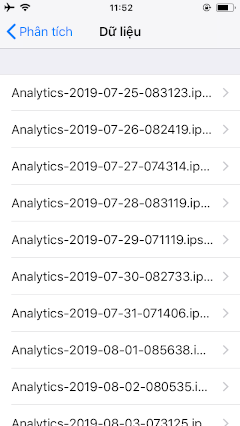
Với hơn 1 triệu ứng dụng trong App Store, có thể chắc chắn vấn đề các ứng dụng lỗi bạn sẽ thường xuyên gặp phải. Nếu bạn có thể, hãy thử tải xuống một ứng dụng khác có cùng chức năng để thay thế cho ứng dụng lỗi. Chẳng hạn, nếu bạn đã tải ứng dụng chỉnh sửa hình ảnh của Photo Colleage, hãy dùng thử LINE Camera hoặc một số ứng dụng có cùng công dụng.
Nếu bạn không muốn dùng thử một ứng dụng khác, hãy thử xóa nó và cài đặt lại từ App Store. Để xóa một ứng dụng, nhấn và giữ vào biểu tượng ứng dụng cho đến khi nó bắt đầu rung và nhấn vào dấu X xuất hiện biểu tượng ứng dụng. Sau đó mở App Store và tải xuống lại.
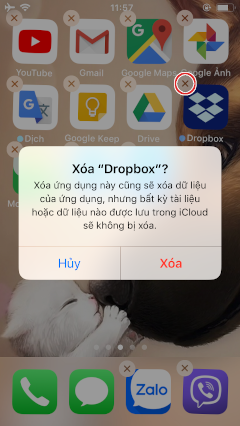
Với một ứng dụng đang sử dụng nhiều thời lượng pin, điều này có nghĩa là CPU của iPhone đang bị chiếm dụng. Nếu các ứng dụng mà bạn không thường xuyên sử dụng đang sử dụng một lượng pin cao không tương xứng, sẽ dẫn đến tình trạng quá tải hệ thống trên chiếc iPhone của bạn.
Truy cập Cài đặt > Pin và xem danh sách các ứng dụng trong phần Sử dụng pin để xem ứng dụng nào đang sử dụng nhiều pin nhất và xác định các ứng dụng có thể khiến iPhone của bạn bị nóng.
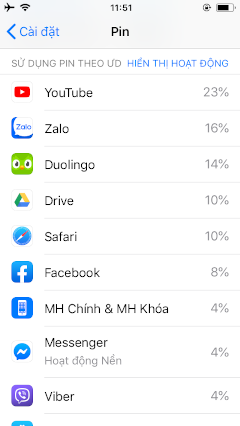
Đóng ứng dụng của bạn
Điều đầu tiên chúng ta cần làm là giảm bớt khối lượng công việc trên iPhone của bạn càng nhiều càng tốt. Vì vậy, hãy đóng bớt ứng dụng của bạn. Nhấp đúp vào Nút Home và vuốt từng ứng dụng lên trên để thoát.
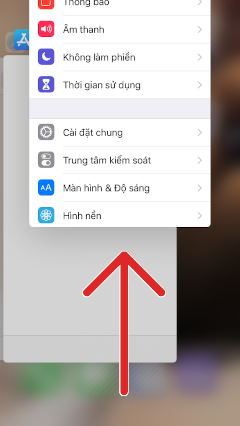
Tuy nhiên chúng tôi khuyên bạn chỉ nên thoát những ứng dụng mà bạn không thường xuyên sử dụng đến, vì việc tái khởi động hoàn toàn một ứng dụng sẽ gây ảnh hưởng đến tuổi thọ pin của bạn, bạn có thể tìm hiểu thêm ở bài viết “5 lầm tưởng sẽ làm giảm tuổi thọ pin điện thoại của bạn”.
Khởi động lại máy
Đây là một cách đơn giản, nhưng tắt và bật lại iPhone của bạn có thể khắc phục các sự cố nhỏ được tích lũy theo thời gian. Nếu một trong những sự cố phần mềm đó khiến iPhone của bạn bị nóng, vấn đề đã được giải quyết.
Để tắt iPhone của bạn, nhấn và giữ Nút Nguồn cho đến khi dòng Trượt để tắt nguồn xuất hiện trên màn hình, sau đó sử dụng ngón tay của bạn để vuốt biểu tượng nguồn trên màn hình.
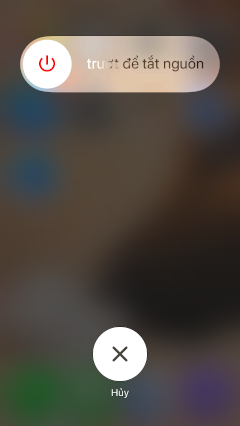
Thông thường cho iPhone của bạn mất 20 hoặc 30 giây để tắt nguồn. Để bật lại iPhone của bạn, nhấn và giữ Nút Nguồn cho đến khi logo Apple xuất hiện trên màn hình, sau đó buông ra.
Cập nhật ứng dụng
Các nhà phát triển ứng dụng (thuật ngữ dành cho các lập trình viên máy tính tạo ra ứng dụng iPhone) luôn luôn phát hành các bản cập nhật để thêm các tính năng mới và các bản sửa lỗi nhằm cải thiện hiệu năng cho ứng dụng. Như chúng ta đã biết, lỗi phần mềm có thể khiến iPhone của bạn bị quá nhiệt. Do đó, điều quan trọng là phải đảm bảo các ứng dụng của bạn luôn được cập nhật.
Để kiểm tra cập nhật ứng dụng, hãy mở App Store và chạm vào Cập nhật ở cuối màn hình. Nếu một hoặc nhiều ứng dụng của bạn có thể được cập nhật, bạn sẽ có tùy chọn cập nhật từng cái hoặc tất cả ứng dụng của mình cùng một lúc. Bạn nên nhấn Cập nhật Tất cả nếu tùy chọn này khả dụng để tiết kiệm thời gian.
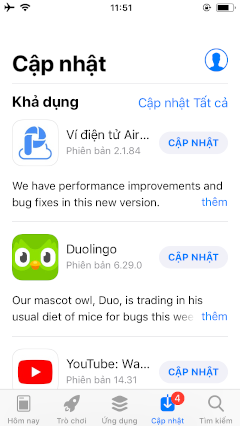
Cập nhật phần mềm iPhone của bạn
Câu hỏi tiếp theo: Có bản cập nhật phần mềm nào dành cho chiếc iPhone của bạn không? Apple định kỳ phát hành các bản cập nhật phần mềm giải quyết các vấn đề phát sinh trước đó, một số trong đó có thể khiến một số ứng dụng bị lỗi và khiến iPhone của bạn bị nóng. Để kiểm tra, hãy đi tới Cài đặt > Cài đặt chung > Cập nhật phần mềm.
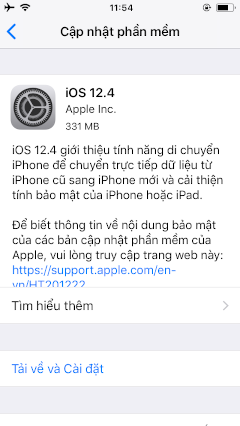
Nếu có bản cập nhật, hãy thử cài đặt, điều này có thể khắc phục vấn đề của bạn đang gặp.
Lưu ý: Nếu iPhone của bạn cho biết bản cập nhật không thể cài đặt vì không đủ dung lượng lưu trữ, bạn có thể cắm iPhone vào máy tính có iTunes và sử dụng máy tính để cập nhật phần mềm. Nói cách khác, nếu bạn sử dụng máy tính để nâng cấp phần mềm iPhone của mình, bạn sẽ không cần phải xóa mọi thứ để giải phóng dung lượng trên điện thoại.
Đặt lại tất cả cài đặt
Nếu bạn đã thử các bước trên và iPhone của bạn vẫn còn nóng, hãy đặt lại tất cả cài đặt bằng cách đi tới Cài đặt > Cài đặt chung > Đặt lại tất cả cài đặt.
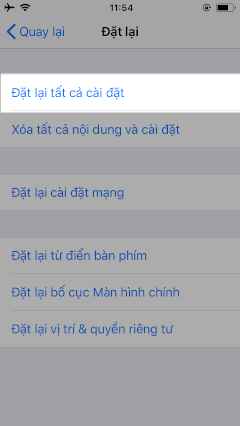
Đặt lại tất cả cài đặt sẽ giúp bạn khôi phục lại tất cả cài đặt của máy về gốc khi xuất xưởng của nhà sản xuất mà không xóa bất kỳ dữ liệu nào trên iPhone của bạn. Điều này có thể khắc phục một sô sự cố với các ứng dụng hoạt động lỗi.
Cài đặt lại hệ điều hành iPhone ở chế độ DFU
Nếu bạn đã thực hiện tất cả các bước trên và iPhone của bạn vẫn không cải thiện, thì vấn đề sẽ khó khăn hơn một chút. Bạn đang gặp một vấn đề phần mềm cần có giải pháp sâu hơn.
Chúng ta sẽ sao lưu dữ liệu iPhone của bạn sang iCloud, nạp lại hệ đièu hành điện thoại của bạn bằng iTunes ở chế độ DFU và khôi phục lại dữ liệu bằng bản sao lưu iCloud của bạn.
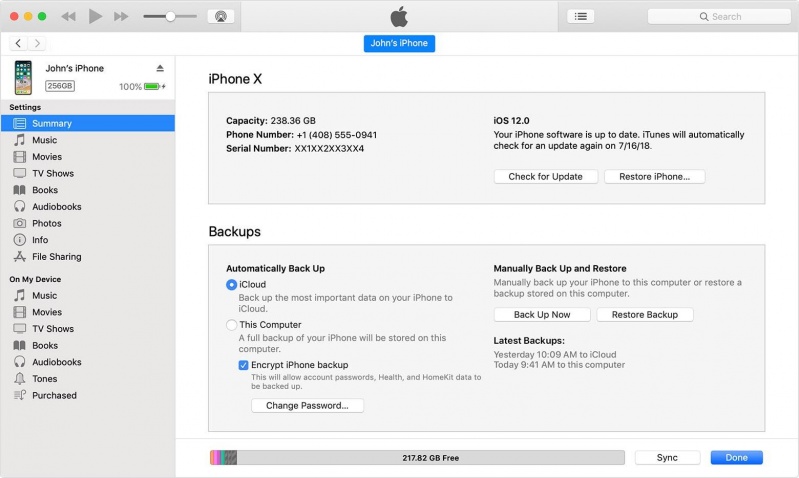
Bạn cũng có thể sử dụng iTunes để sao lưu và khôi phục lại dữ liệu của mình, nếu bạn không đủ dung lượng sao lưu trên iCloud. Tiếp theo, sử dụng iTunes để nạp lại hệ điều hành iPhone của bạn bằng phiên bản mới nhất. Sau khi thực hiện xong quá trình cài đặt hãy kích hoạt iPhone của bạn theo các bước hướng dẫn trên màn hình.
Kiểm tra sửa chữa phần cứng
Nếu bạn đã cài đặt lại hệ điều hành iPhone của mình và nó vẫn còn nóng, thì giải pháp tiếp theo cần đến là kiểm tra phần cứng của máy, vì vậy hãy chắc chắn rằng bạn đã thử tất cả các bước trước đó trước khi quyết định sửa chữa iPhone của mình.
Nếu bạn cần phải sửa chữa chiếc iPhone bị quá nhiệt của mình, Apple là một lựa chọn tuyệt vời nếu thiết bị của bạn còn trong thời gian và đủ điều kiện bảo hành. Nếu không được bảo hành, bạn có thể tìm hiểu dịch vụ sửa chữa iPhone tại Hacre với giá cả phải chăng và thời gian xử lý tối ưu nhất.

Cám ơn bạn đã xem bài viết, chúng tôi chúc bạn mọi điều tốt đẹp nhất và chúng tôi mong muốn được nghe phản hồi từ bạn. Vui lòng gửi bất kỳ câu hỏi nào và Hcare sẽ cố gắng hết sức để hổ trợ cho bạn.
Xem thêm bài viết Lý do điện thoại bị nóng
Xem nhiều nhất
Điện thoại bị nổi quảng cáo liên tục nên khắc phục thế nào
674,860 lượt xem3 cách sửa file PDF bạn không thể bỏ qua - Siêu dễ
461,125 lượt xemMẹo khắc phục điện thoại bị tắt nguồn mở không lên ngay tại nhà
241,652 lượt xemCách xoá đăng lại trên TikTok (và tại sao bạn nên làm như vậy)
217,049 lượt xemLý giải vì sao màn hình cảm ứng bị liệt một phần và cách khắc phục
196,907 lượt xem

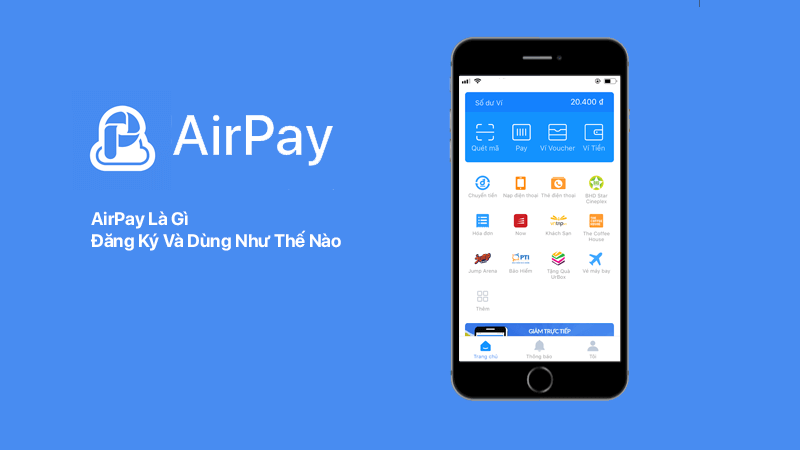

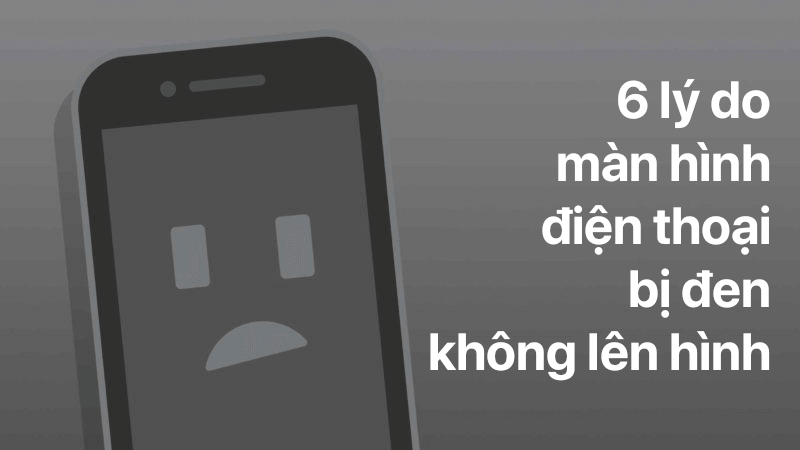


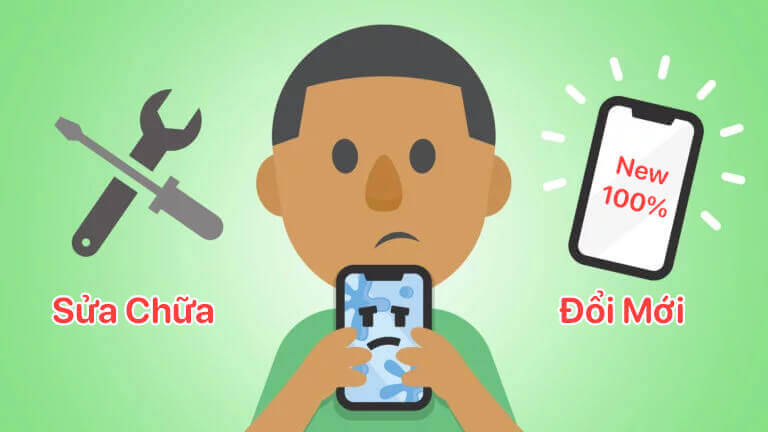






Thảo luận
Có 1 thảo luận về Bài viết iPhone nóng máy hao pin nguyên nhân và cách khắc phục